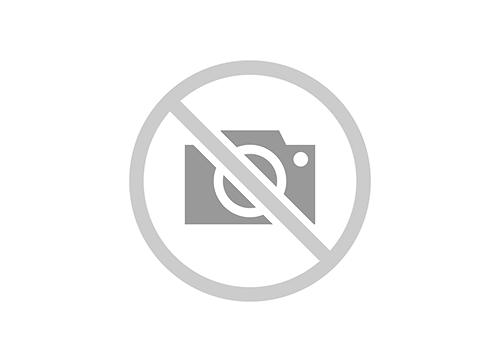Как за садик оплатить через СберБанк Онлайн Блог о работе с интернет сервисом СберБанк Онлайн Узнайте пошаговую инструкцию. Как заплатить за детский садик через Интернет? Способы оплаты с банковской карты. Интернет-банкинг, портал Госуслуги, Яндекс.Деньги и WebMoney
Содержание
- Быстрая оплата через терминал
- Регистрация в системе Сбербанк Онлайн
- Оплата квитанции за садик на сайте Сбербанк Онлайн
- Инструкция по оплате квитанции за садик через мобильное приложение Сбербанк Онлайн для android
- Электронные кошельки
- Услуга «Автоплатеж» — просто и не нужно думать об оплате!
- Портал Госуслуги
- Онлайн Оплата детского сада через интернет-сервис Сбербанка
- Порядок оплаты: пошаговая инструкция
- Вопросы и ответы
Быстрая оплата через терминал
Онлайн-заявка на срочный кредит без справок о доходахПри наличии опыта совершения платежей в терминалах, выполнить перевод на счет садика через офисное устройство будет совсем несложно. Для подобной транзакции нужно:
- посетить одно из отделений Сбербанка;
- опустить карточку в приемник и задать пин-код;
- отметить строку «Платежи в регионе»;
- кликнуть «Поиск получателя платежей по ИНН»;
- вписать ИНН учреждения и кликнуть «Продолжить»;
- в появившемся окне – указать сумму перевода, номер счета и кликнуть «Продолжить»;
- получить чек-ордер.
Не забывайте забирать чек –подтверждение оплаты для предъявления его в учреждении при необходимости.
Возьмите на заметку простую инструкцию как оплатить интернет картойРегистрация в системе Сбербанк Онлайн
Сбербанк Онлайн помогает сэкономить много времени на проведении различных операций, однако для того, чтобы иметь возможность пользоваться этим ресурсом, сначала необходимо пройти регистрацию. Процедура доступна только обладателям карточки Сбербанка, и проходить ее нужно разными способами в зависимости от того, подключен ли у клиента Мобильный банк:
- Если Мобильный банк не подключен, то для регистрации придется посетить ближайшее отделение банка. Подключение Сбербанка Онлайн производится через терминал оплаты. Сначала нужно вставить карту и ввести верный ПИН-код, в появившемся на экране меню выбрать «Подключить Сбербанк Онлайн и Мобильный банк», а затем нажать на кнопку «Печать идентификатора и пароля». Переходим в пункт меню «Подключить Сбербанк Онлайн» Выбираем «Печать идентификатора пароля» После этого терминал вернет карту и выдаст распечатанные на чековой бумаге идентификатор и пароль, необходимые для первичного входа в систему. Для завершения регистрации нужно зайти на сайт самостоятельно или обратиться за помощью к консультанту банка.
- Если Мобильный банк был подключен, то зарегистрироваться в системе можно с любого устройства, имеющего выход в интернет. Для этого нужно перейти по ссылке и нажать кнопку «Регистрация». Система попросит ввести номер карты Сбербанка, после чего на телефон придет СМС с номера 900 с паролем, который нужно будет ввести для подтверждения регистрации. Вводим номер карты Последний шаг – придумать логин и надежный пароль, и пользователю откроется доступ к проведению различных операций.
Процесс регистрации для пользователей мобильного приложения практически такой же. Единственные отличия – необходимость введения капчи и то, что вместо буквенного пароля система попросит придумать код из пяти цифр для безопасного входа в приложение.
Для лучшего запоминания сотрудники банка рекомендуют использовать в качестве пароля ПИН-код к карте с добавленным в начале или конце нулем. Вдобавок приложение проверит смартфон на наличие вирусов и критических угроз.
Оплата квитанции за садик на сайте Сбербанк Онлайн
Для того чтобы заплатить за садик на сайте системы Сбербанк Онлайн, нужно сначала выполнить вход: ввести имя пользователя, пароль и код подтверждения из пришедшей СМС. После успешной авторизации в меню в верхней части страницы нужно нажать на «Переводы и платежи».
Переходим в пункт меню «Платежи и переводы»
В появившемся списке доступных операций следует найти раздел «Оплата покупок и услуг», подраздел «Образование» и пункт «Детские сады и дошкольные учреждения».
Переходим в пункт меню «Детские сады и дошкольные учреждения»
На открывшейся странице появится список заведений, сгруппированных по принадлежности к определенной части региона. Можно выбрать нужную группу из списка или воспользоваться строкой поиска.
Вводим в поисковую строку необходимый запрос
Необходимо выбрать нужный сад
Следующий шаг – выбор конкретного детского сада из предложенного перечня, выбор кредитной или дебетовой карты, с которой будут списаны денежные средства, и введение лицевого счета ребенка (должен быть указан в квитанции).
Ввод суммы и выбор карты
После нажатия кнопки «Продолжить» останется только перепроверить введенные данные и подтвердить операцию с помощью проверочного кода из очередной СМС.
Оплата онлайн по реквизитам
Также доступен другой способ произведения оплаты за садик через Сбербанк Онлайн, подразумевающий введение всех реквизитов вручную. Этот способ может быть удобен тем, у кого не получается найти нужное учреждение в списке доступных детских садов.
Выбираем пункт «Перевод организации»
Вводим реквизиты организации
На открывшейся странице необходимо ввести в соответствующих полях те номер счета, ИНН и банк получателя, что указаны в квитанции за детсад. На этой же странице также нужно выбрать счет, с которого будут списываться средства, и нажать кнопку «Продолжить».
Далее следует тщательно проверить правильность введенных данных о получателе и заполнить поля с суммой перевода и назначением платежа (в последнем нужно выбрать вариант «Родительская плата»). Для произведения оплаты нужно снова нажать «Продолжить», и на экране появятся сведения о статусе операции. При успешном ее завершении в правом нижнем углу появится печать с надписью «Исполнено».
Проверяем реквизиты и вводим имя организации
Чтобы в следующий раз при необходимости заплатить за садик не нужно было заново вводить столько данных, можно добавить операцию в список шаблонов.
Также доступно подключение функции «Автоплатеж», с помощью которой оплата будет совершаться автоматически по мере необходимости. Чтобы подключить эту опцию, нужно в меню слева на сером фоне нажать на «Мои автоплатежи» и выбрать «Подключить автоплатеж». На открывшейся странице в разделе «Образование» перейти по ссылке «Детские сады и дошкольные учреждения» и следовать вышеописанной инструкции.
Внимание! Если в поиске не получается найти нужный детский сад, значит, функция «Автоплатеж» для данного учреждения недоступна.

Инструкция по оплате квитанции за садик через мобильное приложение Сбербанк Онлайн для android
Произведение оплаты за садик через мобильное приложение происходит практически так же, как и на сайте.
Вводим пароль в приложение Andoid
После введения верного кода и успешного входа в приложение нужно пролистать вправо до страницы «Платежи». На ней нужно найти одноименный раздел и нажать на «Остальное».
Переходим в пункт меню «Платежи»
Пункт меню «Остальное»
Вводим реквизиты организации из платежки
В открывшемся окне можно либо ввести в строку поиска название садика, либо нажать на кнопку «Оплата по реквизитам» и ввести номер счета получателя, Идентификационный Номер Налогоплательщика и Банковский идентификационный код самостоятельно. После перепроверки введенных данных нужно нажать на стрелочку вправо, после чего на экране появится запрос на подтверждение операции.
Электронные кошельки
Первый из них, более популярный в России вследствие происхождения и интеграции с государственными структурами, — Яндекс.Деньги. К сожалению, в настоящее время на сайте невозможно сразу выбрать детский сад, услуги которого планируется оплатить. В отличие от штрафов и ЖКХ, доступных в качестве отдельных категорий, чтобы заплатить посредством банковской карты за садик, гражданину придётся воспользоваться общей формой для внесения денег по квитанции.
Яндекс.Деньги
Последовательность действий зарегистрированного в системе пользователя, уже «привязавшего» свою карту к Яндекс.Деньгам:
- Войти на сайт, введя в адресной строке . Другой вариант — перейти из главного окна личного кабинета «Яндекса», щёлкнув по ссылке «Мои сервисы» и выбрав на новой странице «Яндекс.Деньги».
- В открывшемся окне перейти к подпункту «Оплата услуг» расположенного слева меню.
- На новой странице отыскать категорию «Квитанции» (обычно она расположена справа вверху) и кликнуть по ней левой клавишей мыши, подтверждая переход.
- Теперь держателю банковской карты потребуется ввести в единственном текстовом поле ИНН садика, услуги которого он собирается оплатить по Интернету. Если идентификационный номер вписан верно, система автоматически определит получателя, и пользователю будет достаточно щёлкнуть по выплывающей строке.
- Если по каким-либо причинам ИНН не был определён, плательщик может самостоятельно начать поиск, введя номер и нажав на жёлтую кнопку «Продолжить».
- На новой странице посетителю портала потребуется ввести дополнительную информацию: расчётный счёт детского сада, банковский идентификационный код, или сокращённо БИК, КБК и ОКТМО. Теперь можно смело щёлкать по кнопке «Продолжить».
Совет: при обнаружении ошибки пользователь всегда может вернуться назад, щёлкнув левой клавишей мыши по находящейся рядом с указанной жёлтой кнопкой ссылке «Изменить данные».
- Следующий шаг — выбор квитанции (платёжного документа). Поскольку посетитель сайта платит за детский сад, ему необходимо отыскать во всплывающем меню и выбрать пункт «Образование».
- Теперь нужно указать цель платежа (в свободной форме; никаких ограничений система на посетителя не налагает) и сумму перевода, после чего нажать жёлтую кнопку «Продолжить».
Важно: сервис «Яндекс.Деньги» берёт за переводы комиссию: она составляет 2% от суммы и не может быть менее 30 рублей.
- На новой странице плательщик может выбрать способ оплаты (из электронного кошелька или с банковской карты). Если карта привязана, заново вносить информацию о ней не потребуется. В противном случае посетителю портала будет необходимо внести в систему следующие сведения:
- номер карты;
- дату истечения срока действия;
- CVC/CVV-код, указанный на обороте пластикового продукта.
- Ещё раз проверив данные, плательщик может щёлкать по расположенной внизу экрана кнопке «Заплатить». Готово! Теперь услуги детского сада оплачены.
Совет: при желании держатель карты может запросить доставку квитанции на свой адрес электронной почты. Сделать это можно, нажав на соответствующую ссылку и введя в текстовом поле действующий e-mail. Эта услуга, в отличие от денежного перевода, совершенно бесплатна.
WebMoney
Второй часто используемый электронный кошелёк — WebMoney. Пользователю этого сервиса для оплаты детского садика понадобится:
- Перейти по адресу и авторизоваться в системе. На главной странице найти расположенный слева раздел «Перевести средства» и щёлкнуть по кнопке «В адрес юридического лица».
- В открывшемся окне ввести платёжные данные, включая расчётный счёт садика, его ИНН и БИК. Указать назначение платежа, после чего щёлкнуть по синей кнопке «Продолжить».
- Выбрать, откуда будет осуществлён перевод, и ознакомиться с комиссией, после чего кликнуть по кнопке «Оплатить».
- Платёж произведён. Теперь держатель банковской карты может выйти из личного кабинета и закрыть браузер.
Совет: плательщику будет нелишне узнать, нет ли возможности перевести деньги за детский сад сразу на банковскую карту. Обычно такое не практикуется, но в случае положительного ответа можно, воспользовавшись сервисом WebMoney, выбрать в том же боковом меню пункт «На банковскую карту». Это избавит от необходимости вводить множество цифр: достаточно будет лишь указать номер карты получателя, сумму перевода и подтвердить действие.
Кроме того, как и в «Сбербанк Онлайн», пользователь WebMoney может создать шаблон операции и после платить за садик, просто переходя в пункт главного меню «Оплата услуг» и выбирая нужную «заготовку».

Услуга «Автоплатеж» — просто и не нужно думать об оплате!
Банки с низкими процентами по кредитам в 2019 годуДля сокращения расхода времени на периодические платежи, Сбербанк рекомендует подключить удобную функцию «Автоплатеж». Активировать ее можно также, в личном кабинете.
Для регулярных перечислений в дошкольное учреждение, нужно выполнить ряд настроек: на главной странице необходимо заполнить форму — уточнить наличие реквизитов, отметить «Регулярный» тип платежа, указать период списания (к примеру, месяц), вписать сумму оплаты.
Обязательно к заполнению поле с полным наименованием учреждения. Заполненный шаблон следует сохранить. Все проведенные операции в сервисе «Автоплатеж» сопровождаются SMS уведомлением на номер клиента.Портал Госуслуги
К сожалению, в настоящее время оплатить через Госуслуги пребывание ребёнка в детском саду посредством банковской карты невозможно, хотя в будущем эта опция, вероятно, будет включена в функционал портала. Зато уже сейчас посетитель государственного некоммерческого сайта может проверить задолженность по ИНН физического лица, запросить архивную справку из внутренних органов или записаться на приём к врачу.
Совет: несмотря на отсутствие указанной возможности в настоящем, плательщику не стоит забывать об интернет-ресурсе Госуслуги: сайт постоянно обновляется и со временем наверняка станет самым крупным и, что немаловажно, бесплатным агрегатором предлагаемых государством на безвозмездной и возмездной основе возможностей.
А пока следует перейти к третьему способу оплаты детского сада посредством банковской карты — из электронных кошельков.
Онлайн Оплата детского сада через интернет-сервис Сбербанка
Рассмотрим подробнее, как проводить оплату за сад, используя популярную опцию. В первую очередь, для совершения любых денежных переводов внутри системы, необходимо обзавестись собственным интерфейсом.
Регистрацию на сайте Сбербанка можно оформить, одновременно с получением карты. Либо, выполнить авторизацию самостоятельно, в терминале.
Алгоритм действий простой:
- Найти раздел «Подключить Сбербанк Онлайн».
- Выбрать строку «Печать одноразовых паролей».
- Получить чек с 20 вариантами паролей для авторизации в собственном аккаунте.
В интерфейсе можно приступить непосредственно к оплате. Вся операция займет 2-3 минуты и не потребует особых усилий, если четко выполнять последовательность действий:
- открыть пункт «Платежи и переводы»;
- перейти в «Перевод организации»;
- в выпавшей форме заполнить нужные графы – внести ИНН, БИК, номер счета дошкольного учреждения (лучше сохранить шаблон для последующих платежей);
- выбрать карту для списания и нажать «Продолжить»;
- в появившемся окне указать сумму оплаты;
- в графе «Назначение платежа» вписать «Родительская плата» и «Продолжить»;
- завершением успешной операции будет отметка «Исполнено»;
- платежный документ вывести на печать.
Эти же действия дублируются в приложении «Мобильный банк». Чаще всего, реквизиты и другие данные о садике уже занесены в базу корпоративных клиентов банка.
В этой ситуации, схема оплаты такая:
- в разделе «Платежи и переводы» найти подраздел «Оплата покупок и услуг»;
- в графе поиска вписать наименование и номер детского сада;
- страница с нужными реквизитами откроется автоматически;
- следует выбрать подходящий вариант оплаты и заполнить поля в предложенной форме;
- последующие действия повторяют последовательность предыдущего варианта.

Порядок оплаты: пошаговая инструкция
Шаг 1. Получить карту
Для оплаты необходимо иметь пластиковую карту Сбера. Ее можно получить в ближайшем офисе или оформить онлайн.
Шаг 2. Личный кабинет
Для проведения платежа через Интернет переходим на официальный сайт Сбербанка и в правом верхнем углу нажимаем Вход.
Теперь нужно зайти в личный кабинет. Сделать это можно двумя способами:
1 способ.
При получении карты будет предоставлен идентификатор и пароль. Эти данные необходимо ввести в соответствующие поля.
Вводим код доступа, ждем смс на телефон с номера 900 в формате: «Сбербанк Онлайн. Пароль для входа в систему — *****». Вводим полученные цифры. Обратите внимание, что код действителен в течение 300 секунд.
После подтверждения входа доступен личный кабинет, где будем оформлять оплату.
Он выглядит так:
Если вы забыли пароль, для его восстановления отправьте СМС со словом «Пароль» на номер 900 с телефона, который закреплен за картой. Восстановить идентификатор получиться в случае если вы помните ответ на контрольный вопрос, который вам задаст представитель банка после обращения на номер 8(800)5555550.
2 способ.
Получить пароли доступа к Сбербанк Онлайн в ближайшем банкомате. По запросу с вашей карточки (при введении ПИН) банкомат выдаст чек с 20 паролями, которые вы будете вводить при входе по мере необходимости. Это удобно на случай, когда телефон разряжен или к нему нет доступа по какой-то другой причине.
Шаг 3. Переходим к оформлению платежа
Когда вы перешли на личную страницу Сбербанка Онлайн, то нужно найти вкладку «Платежи и переводы».
В данной вкладке можем осуществить перевод 2 способами:
1. Оплата по реквизитам.
В этом случае следует перейти по вкладке «Перевод организации».
В открывшемся окне введите:
- номер счета,
- ИНН,
- БИК банка получателя.
Все эти данные можно предварительно уточнить в бухгалтерии детского сада или найти в квитанции.
Не забудьте указать счет списания, то есть выбрать номер своей карты, с которой производится оплата.
Далее переходим по ссылке «Продолжить», чтобы ввести необходимую сумму. На этой странице следует проверить правильность заполнения всех реквизитов, назначение перевода (наименование организации), адрес. Выбираем назначение платежа «Родительская плата».
Проверив правильность заполнения, нажимаем кнопку «Продолжить», совершая оплату. Убедитесь, что зачисление было произведено на счет получателя. Подтверждением этого будет большой синий штамп в правом нижнем углу со словом «Исполнено».
При необходимости можете распечатать чек.
2 способ.
На странице «Переводы и платежи» есть раздел «Оплата покупок и услуг», в нем следует выбрать пункт «Детские сады и дошкольные учреждения».
Вам предложат ввести название, категорию ИНН или расчетный счет.
Однако эту же информацию можно заполнить на странице «Переводы и платежи» — «Оплата покупок и услуг» — поле поиска организации.
Вводим название организации в вашем регионе. Например: «Детский сад 91». Нажимаем «Найти».
Система предложит реквизиты дошкольного учреждения по заданной информации, которые зарегистрированы в системе Сбербанк Онлайн.
Могут быть предложены варианты:
- Добровольные пожертвования.
- Добровольные пожертвования (без базы).
- Детский сад.
- Родительский платеж.
Обратите внимание, что на сегодняшний день в системе дошкольного образования представлены частные и муниципальные заведения, которые оказывают услуги по различным базам налогообложения. Поэтому название цели перевода может быть различным. Если есть несколько вариантов, то эту информацию лучше заблаговременно уточнить в вашем садике.
После выбора подходящего варианта делаем переход. Следующая страница может выглядеть так:
1. Добровольные пожертвования.
2. Добровольные пожертвования (без базы)
3. Детский сад
4. Родительский платеж
При оформлении необходимо ориентироваться на заполнение предложенной формы, разработанной в соответствии с отчетной документацией дошкольного заведения, в которое будут направлены деньги.
Вопросы и ответы
Источники
Использованные источники информации.
- https://sberbank-kak.ru/oplatit-detskij-sad-online/
- http://payez.ru/kak-za-sadik-zaplatit-cherez-sberbank-onlajn/
- https://uvolsya.ru/raznoe/oplatit-detskij-sad-bankovskoj-kartoj-cherez-internet/
- https://banki-v.ru/internet/kak-oplatit-detskij-sad-cherez-sberbank-onlajn/